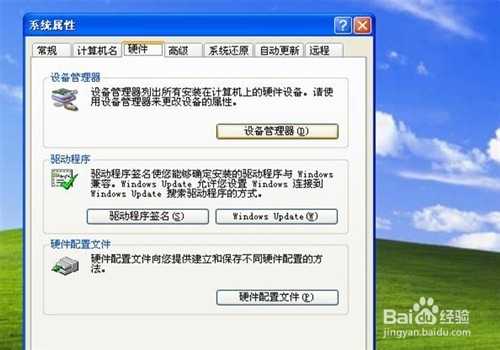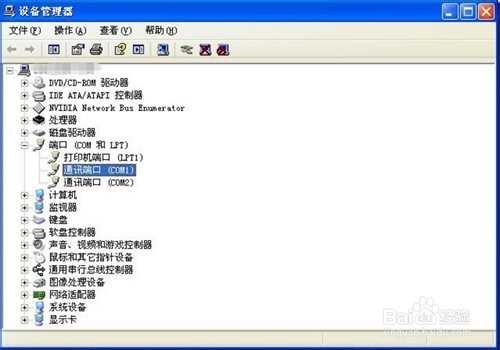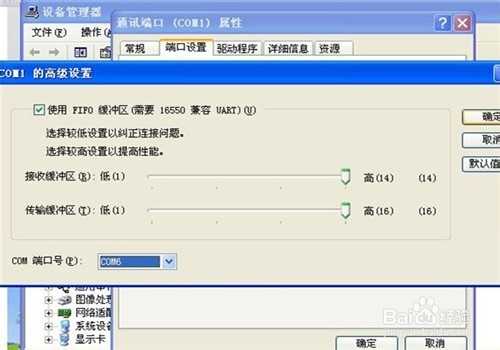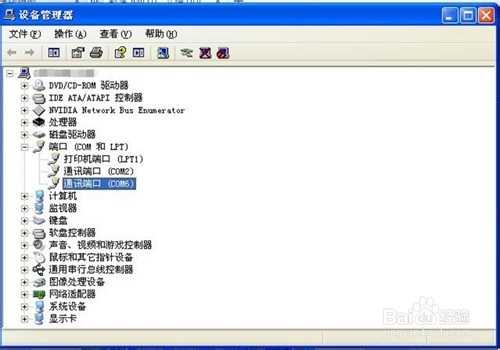怎么查看com口?电脑的的com口(串口)更改的方法
(编辑:jimmy 日期: 2024/10/30 浏览:2)
电脑连接某些外部设备时,有时会因为串口(COM口)设置问题导致软件通讯异常,无法连接设备,所以必要时需要修改电脑的串口号,相信好多人还不会修改,下面分享电脑的的com口(串口)更改的方法。
1、第一步,在桌面找到我的电脑,单击鼠标右键,选择属性,出现系统属性对话框,选择硬件
2、第二步,在出现的硬件对话框内选择“设备管理器”选项,进入下一个对话框
3、第三步,在“设备管理器”对话框内选择“端口(COM和LPT)”选项,在下拉菜单里选择您要连接外部设备的端口,双击选中
4、第四步,假设您要修改的是COM1口,进入到“通讯端口(COM1)属性”界面,选择端口设置,单击确定
5、第五步,在出现的”端口设置“选项中选择”高级“单击确定
6、第六步,进入”COM1的高级设置界面“,在”COM的端口号“下拉菜单里选择您想设置对应外接设备的端口号码,这里以COM6为例,单击确定
7、第七步,设置端口号完毕,返回”设备管理器“窗口,发现端口号并未改变,这时,可以在空白处双击鼠标右键,在下拉菜单中选择”扫描检测硬件改动(A)“
8、是不是COM6就显示出来啦,祝您成功!